DEK印刷机-操作-编程
dek作业指导书

作业名称DEK 全自动印刷机 (HORIZON02)操作说明No. 作业流程作业1 DEK 全自动印刷机外部构件说明①信号灯②前面板系统按钮③紧急按钮④两个控制按钮⑤主电源开关⑥照明灯开关⑦红外接收器⑧LCD 显示器⑨后面板紧急按钮⑩后面板系统按钮⑾红外无线键盘/鼠标审批说明(说明、参数、图片)共7 页注意事项及参考文件作业名称 DEK 全自动印刷机 (HORIZON02)操作说明No. 作 业 流 程 作 业 2 将主电源旋到 ON 位置审批说 明(说明、参数、图片)共 7 页注意事项及参考文件3 按 System 键,机器系统准备 OK4 用 鼠 标 点 击 液 晶 显 示 器 上 的 软 键Setup 或者按无线键盘上的功能键 F6 进 入准备菜单 5 用 鼠 标 点 击 液 晶 显 示 器 上 的 软 键LoadData 或者按无线键盘上的功能键 F2 进入加载数据菜单 6 用 鼠 标 点 击 液 晶 显 示 器 上 的 软 键Up,Down,Left,Right 或者按无线键盘上 的方向键挪移紫色高亮条选择产品程 序按 System 键前检查紧急 按纽是否已旋出,安全 盖是否都已合上,否则 机器不会上电动作7 用鼠标点击液晶显示器上的软键 Load或者按无线键盘上的功能键F1 将产品程 序加载入机器内存作业名称DEK 全自动印刷机 (HORIZON02)操作说明No. 作业流程作业8用鼠标点击液晶显示器上的软键ChangeScreen 或者按无线键盘上的功能键F5 更换钢网9等液晶显示器上的提示信息:OpenFront Cove and Remove Screen 时将前安全盖向上推开,并将下安全盖向外拉出,拉出机器里的钢网10 将前安全盖向下关上,并将下安全盖盖上编制审批说明(说明、参数、图片)第 3 页共7 页注意事项及参考文件11 按System 键,机器系统准备OK12用鼠标点击液晶显示器上的软键ChangeTooling 或者按无线键盘上的功能键F6 更换PCB 支撑等工具13用鼠标点击液晶显示器上的软键OpenCover 或者按无线键盘上的功能键F2 打开机器安全盖14 等液晶显示器上的提示信息:OpenFront Cove and Remove Screen 时将前安全盖向上推开,并将下安全盖向外拉出,将PCB 支撑按要求罗列按System 键前检查紧急按纽是否已旋出,安全盖是否都已合上,否则机器不会上电动作注意PCB 支撑要罗列于PCB 的宽度范围内,否则LifeTable 升起时会顶到并报警编号Q/AIR3-I. 1-J-dekwi-01 版本:A/0作业名称DEK 全自动印刷机 (HORIZON02)操作说明No. 作业流程15 调节钢网调节器到合适位置,插入外框为29*29 英寸新钢网( 外框小于29*29 英寸的非标准钢网需先将其安装于钢网调节架上,然后将钢网调节架一起插入)16 将前安全盖向下关上,并将下安全盖盖上按System 键前检查紧急按纽是否已旋出,安全盖是否都已合上,否则机器不会上电动作18用鼠标点击液晶显示器上的软键HomeCleaner 或者按无线键盘上的功能键F3,钢网自动擦拭系统回原点19 用鼠标点击液晶显示器上的软键Exit或者按无线键盘上的功能键F8,退出当前菜单20用鼠标点击液晶显示器上的软键SetupSqueegee 或者按无线键盘上的功能键F4,进入刮刀准备功能21用鼠标点击液晶显示器上的软键ChangeSqueegee 或者按无线键盘上的功能键F1,更换合适的刮刀22 安装完刮刀,用鼠标点击液晶显示器上的软键Continue 或者按无线键盘上的功能键F1,继续下一步操作编号编制Q/AIR3-I. 1-J-dekwi-01版本:A/0第 5 页编制审批作业说明(说明、参数、图片)第 4 页共7 页注意事项及参考文件注意钢网方向安装刮刀时注意先后刮刀及其水平度,并拧紧固定螺丝17 按System 键,机器系统准备OK作业名称 DEK 全自动印刷机 (HORIZON02)操作说明 No. 作 业 流 程23 返回到第一层菜单,用鼠标点击液晶显示器上的软键 PasteLoad 或者按无线键 盘上的功能键 F3,进行锡膏/红胶添加 24 用 鼠 标 点 击 液 晶 显 示 器 上 的 软 键ManualLoad 或者按无线键盘上的功能键 F2,印刷头退到锡膏/红胶添加位置25 用搅拌刀添加适量锡膏/红胶于钢网上(漏孔前 1cm 处)审批作 业 说 明(说明、参数、图片)共 7 页注意事项及参考文件锡膏/红胶量在 2cm 直径 的 锡 膏 长 条 ( 略 长 于 PCB 长度)26 添加完锡膏/红胶,用鼠标点击液晶显示器上的软键 Continue 或者按无线键盘 上的功能键 F1,继续下一步操作 27 用 鼠 标 点 击 液 晶 显 示 器 上 的 软 键PrintDirectn 或者按无线键盘上的功能键 F6,改变印刷方向28 用鼠标点击液晶显示器上的软键 Exit或者按无线键盘上的功能键 F8,退出当 前菜单 29 用 鼠 标 点 击 液 晶 显 示 器 上 的 软 键Setup 或者按无线键盘上的功能键 F6 进 入准备菜单 30 用 鼠 标 点 击 液 晶 显 示 器 上 的 软 键Mode 或者按无线键盘上的功能键 F1,改 变印刷模式到(AUTO )31 用鼠标点击液晶显示器上的软键 Exit或者按无线键盘上的功能键 F8,退出当 前菜单版本: A/0 第 6 页编号 编制Q/AIR3-I. 1-J-dekwi-01作业名称DEK 全自动印刷机 (HORIZON02)操作说明32 用鼠标点击液晶显示器上的软键Run或者按无线键盘上的功能键F1,机器进入自动印刷状态(连续生产)33 结束生产时,用鼠标点击液晶显示器上的软键EndRun 或者按无线键盘上的功能键F134用鼠标点击液晶显示器上的软键CloseSystem35 点击YES 确认退出系统36 旋转电源开关关闭主电源37 檫拭纸的安装用鼠标点击液晶显示器上的软键PrimePaper 或者按无线键盘上的功能键F5,同时按摆布控制键进纸注意檫拭纸不要折皱作业名称DEK 全自动印刷机 (HORIZON02)操作说明编号编制审批Q/AIR3-I. 1-J-dekwi-01版本:A/0第7 页共7 页38 清洗液的灌状:1.旋出盖子2.灌入清洗液3.旋紧盖子用鼠标点击液晶显示器上的软键PrimeSolvent 或者按无线键盘上的功能键F6,同时按摆布控制键喷液注意不要将清洗液溢出。
DEK印刷机的常用操作
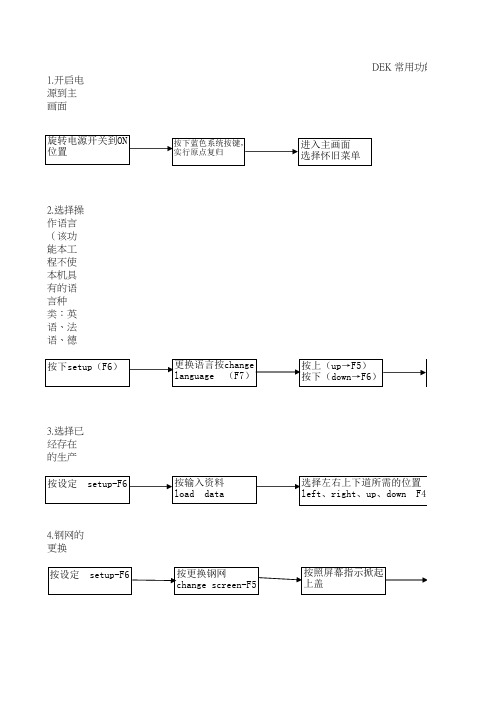
1.开启电源到主画面
2.选择操作语言(该功能本工程不使本机具有的语言种类:英语、法语、德
3.选择已经存在的生产
4.钢网的更换DEK 常用功能说
从网
5.顶针的设定
6.刮刀的安装
(1)
7.锡膏的补充8.钢网清洁操作步骤
9.擦拭纸的更换及溶剂的补充(下述资料与我部门实际作业不符,可不用),当需要换卷纸时按更换钢网的方法,使用下一个(Next-F4)或上一个(previous-F7)到钢网清洁清洁模式的位置(screen clean mode )使用增加(Incr-F6)或减少(洁模式的设定,此时屏幕上会出
使用左边(Left-F2)和右边(right-F3)到下一个清洁方式
使用增加(Incr-F6)或减少(Decr-F7)有:真空擦拭(Vacuum )、干擦拭(Dry 按头座Head-F2
用左右两个按键控制印刷座身升起
使用支撑器固定印刷座
按Co
使用适当的容器装满清洁剂,将清洁剂注入溶剂盒并将溶剂盒的盖子旋紧
按添加溶剂
Prime Solvent-F6
取下用完的卷上新的卷纸
(2)
功能说明
现在开
唐昆仑
20140318。
DEK265自动印刷机操作指南

DEK265自动印刷机操作指南换线步骤:Setup(设置)---- Edit(编辑)----Save(保存)----Exit(退出)----Run(运行)。
Setup(设置)----Load Data(下载数据)----Load(下载)----Exit(退出)----Setup(设置)----Change Tooling(改变生产)----Home Cleaner(返回擦拭返回)----Board Stop(挡板器)----Open Cove(打开气压阀)----Set Stop(设置完成)----Home Camera(返回相机)----Print Height(印刷高度)----Pin(顶拼)----Exit(退出)----Run(运行)。
用焊盘做Mark进行识别定位:①量好用来做Mark的焊盘座标,将数据输入程式;②将机器运行模式改为Step(单步)模式;③在模式下,将PCB和Screen(钢网)的FID Type(识别形式)改为Video Model(影像模式);④将PCB Mark的Back Ground(背景)为Dark(黑暗),Screen的Back Ground(背景)为Light(光亮);⑤在Learn Fiducial(记忆识别点)之前,将Video Model Parameters(影像模式参数)的Width(宽度)改为最大(3mm),Height改为1.5mm(与实际焊盘宽度相符),如焊盘为垂直为垂直方向,则Width与Width的值相反。
英文翻译Alignment Model:对准模式(2FID/3FID)Abort:异常停止Adjust:校正Alignment Weighting:适用两个FID的模式,它设定两个FID能接受的偏差程度Board Thickness:板厚Board Length:板长Board Width:板宽Board Count:设置印刷板的数量Board Stop:挡板器Board Clamps:夹板器Batch Limit:批量限制Clear Batch:批量清零Clean After Knead:搅拌后清洗Confirm:确认Continue:继续Calibrate(校准):①Pressure(压力)②Offset(偏移量)③Vision(视觉)Change Screen:更换钢网Clean Screen:清洗钢网Change Language:更改语言Dwell Height:刮刀停留高度,初始30mm;Dwell Speed:刮刀运动到停留高度的速率,初始24mm/sec;Dry Clean Speed:干洗速率Decrease:减少End:结束Enter:进入回车Fiducial:Circle(圆形)、Rectangle(矩形)、Diamond(棱行)、Triangle(三角形)、Doulble Square(双正方形)Video Model(影像模式)Front Pressure:前刮刀压力Front Start Offset:清洗起始位置距离板边的距离Forward X(Y、Ф) Offset:前刮刀X(Y、Ф)值偏移量House Keeping:文件库Increase:增加Knead Paste:搅拌锡膏Log on:登录Machine Units(机器单位):①Metric(公制)②Imperial(英制)Monitor:系统管理Maintenance:维护保养Manual Load:手动下载Mode:模式Next:下一项Pause:暂停Prime Paper:擦拭纸用完Prime Solvent:注入溶剂Previous:上一项Print Speed:印刷速率Print Gap:印刷时板和钢网之间的距离Print Mode:印刷模式Print Deposits:印刷次数Paste Load:加入锡膏Perform Display:执行显示Print Front Limit:从板的前边沿到印刷起点的位置,初始为“0”Print Rear Limit:从板的后边沿到印刷起点的位置,初始为“0”Revers X(Y、Ф) Offset:后刮刀X(Y、Ф)值偏移量Rear Start Offset:清洗起始位置距离板后边的距离Rear Pressure:后刮刀压力Run:运行Retry:重试Stop Cycle:停止循环Setup Squeegee:设置刮刀Screen Adapter:适配钢网;Screen Clean Mode:钢网清洗模式Screen Clean Rate:钢网清洗频率Screen Y Axis:通过调整马达的Y值,使一般位置的钢网和PCB上的Fiducial,能通过一个相机看到。
DEK程序編輯
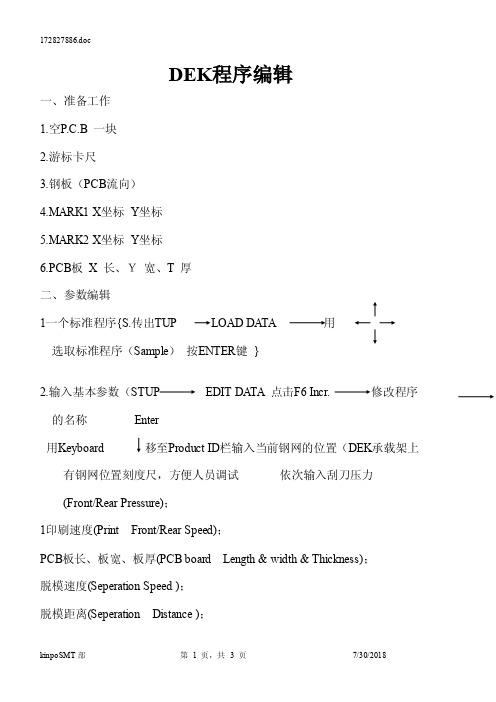
DEK程序编辑一、准备工作1.空P.C.B 一块2.游标卡尺3.钢板(PCB流向)4.MARK1 X坐标Y坐标5.MARK2 X坐标Y坐标6.PCB板X 长、Y宽、T 厚二、参数编辑1一个标准程序{S.传出TUP LOAD DA TA 用选取标准程序(Sample)按ENTER键}2.输入基本参数(STUP EDIT DA TA 点击F6 Incr. 修改程序的名称Enter用Keyboard 移至Product ID栏输入当前钢网的位置(DEK承载架上有钢网位置刻度尺,方便人员调试依次输入刮刀压力(Front/Rear Pressure);1印刷速度(Print Front/Rear Speed);PCB板长、板宽、板厚(PCB board Length & width & Thickness);脱模速度(Seperation Speed );脱模距离(Seperation Distance );PCB第一个Fiducial X 、Y 坐标;第二个Fiducial X . Y 坐标及Fiducial 形状(含钢板Fiducial 形状);清洗钢板方式(W/D/V)及清洗频率(7次数)3.将钢板X 、Y的自动补偿值归零(Screen X forward/Rear &Screen Y axis)4.将之前有人员人为补偿的X OFFSETY,Y OFFSET ,Q OFFSET归零三、程序编辑1.将操作模式切换STEP进行单步操作(按四次STEP).直到能从显示器看到PCB MARKE及钢板MARK,一般来讲,只要能看到PCB MARKE及钢板MARK在画面上,就表示钢板的位置已放好,若不能看到,可用Search Fiducial Setup 来寻找钢板MARK,用这种方法寻找到的钢板MARK也只能作为参考,还须按照DEK提供的数据人为地移动钢网的位置。
现提供如下经验公式供参考:A: Search Fiducial Setup顺序为7 8 96 1015 2 114 31216 15 14 13B: SEARCH FIDUCIAL SETUP 移动的单位是:X方向:每一个SEARCH SETUP X 移动的单位是6 MMY方向:移动的单位每一个SEARCH SETUPY是4 MM2.LEARN FIDUCIAL写入MARK的形状,及根据形状表现的长、宽、其它尺寸3.设定LIGHT,一般光线的亮度以看清FIDUCIAL IMAGE 为好,其值大约在8—14之间4.做好后用LOCAL FIDUCIAL 查看所做的结果,一般得分越高,所做的FIDUCIAL IMAGE 影像识别越好,若不成,再重修前面的值直到成功5.用SETUP 做完总共的四个FIDUCIAL IMAGE 后DEK软件会自动计算补偿值。
dek中文版操作手册

dek中⽂版操作⼿册dek中⽂版操作⼿册Dek篇1.设备操作⼿册1.1 机器认识11.2安全警告與⼩⼼警告: 惊叹号应⽤于未被特殊警⽰所涵盖的⼀切危险的⼀般警⽰. 为了确保印刷机操作状况在任何时间均保持安全,所有职员必须⼴泛地遵守并接受除在⼿册描述之特别安全注意事项外之安全规范. 警告定義警告: 切割物在警⽰卷标附近存在锐利边缘伤害的危险.当在指定警告标⽰引起作业员与保养员对可造成死亡,重伤或病症的可能危区域⼯作时需特别⼩⼼. 险的注意.这些危险不是设备固有就是在设备操作时产⽣出来的.在机器上使⽤的警告卷标的范例展⽰于另⼀边的表格内. 警告: 刺激物存在会⽴即产⽣发炎的物质,并会重复或延长与黏膜底下展⽰的结合警告和⼩⼼预防的卷标,贴于机台上意味着使⽤者尝或⽪肤的接触. 试在设备上执⾏此作业前应先参阅技术参考⼿册内相关章节内容. 警告: 易燃物存在易燃物质,应远离热,燃烧源与静电放电,使⽤于通风良好区域.警告: 移动物在警⽰卷标附近存在移动对象,这些对象有能⼒造成伤害.设备外盖不可移开.警告: 辐射物⼩⼼标⽰警告职员随着偏离描述步骤所可能引发的⼈或料可能的在卷标附近存在因雷射光造成眼睛伤害的危险.不要损害.⼩⼼标⽰并不意味对职员的危险. 直视光源或物体表⾯之直接反射光.⼀个⼩⼼标⽰的例⼦如下: 警告: 受压物⾼压存在并可能造成伤害.不要企图直接开启系统⾄⼩⼼⼤⽓下.摄影机损毁..不要留下任何未⽤治具于升降平台的后轨道后⽅区域. 如有任何物体留在升降平台的PC板印刷区域外,当平台上升⾄印刷警告: 电⼒危险⾼电压存在并可能造成伤害或死亡.不要从设备外罩⾼度时,它将可能与摄影机相撞.移除保护盖或不顾保护装置.21.3设备概观範圍這⼿冊應由適當訓練過的設備操作⼈員來使⽤.對於設備的⼀般操作狀況它是個快速⼊⾨指南.關於設備設定更深⼀層的資訊則總括到技術參考⼿冊項次說明觸控式螢幕 1系統按鈕 2滑⿏ 3雙按鈕控制 4 鍵盤 5主電源開關 6 緊急開關按鈕 7 錫膏滾動燈 8 三⾊燈 9 當機器啟動電源後,按下兩紅⾊緊急開關中任⼀能以受控⽅式使機器停⽌31.4⼈机接⼝狀態⾴模式2在主要控制螢幕上所顯⽰的資訊為狀態⾴.狀態⾴有兩種版本顯⽰模式.可在Set Prefs選單內Display Type螢幕顯⽰模式做選擇模式1項次說明製程參數視窗 1設備參數視窗 2訊息提⽰帶 3項次說明項⽬單 4 印刷機主題視窗視覺資料視窗 1 5警告訊息視窗 6 製程參數視窗 2印刷機狀態視窗 7 訊息提⽰帶 3 印刷機主題視窗 8 項⽬單 4 在觸控式螢幕上觸壓相關的項⽬圖像便能完成功能選視覺資料視窗 5擇.另⼀種選擇⽅式是藉由鍵盤上功能鍵F1到F8來做警告訊息視窗 6 選擇印刷機狀態視窗 74視覺資料視窗可利⽤在狀態⾴上的Zoom In或 Zoom Out 圖像來改變視覺資料視窗的⼤⼩.51.5三⾊灯此訊息燈顯⽰設備的作動狀態.設備無法作動系統電源關閉錯誤訊息顯⽰設備未在準備狀態作動狀態燈號顏⾊設備在初始化設備在設定中設備在維護下設備提⽰操作者注意卡匣錫膏不⾜擦拭紙卷⽤盡擦拭溶劑耗盡設備可作動設備在就緒狀態等待61.6 开机与登⼊3. 觸壓Monitor (鍵盤上F7功能鍵). 1. 旋轉主電源開關⾄ON處.4. 觸壓Log On (F1).2. 設備提⽰時按壓System鈕.操作員登⼊視窗顯⽰:已選好的狀態⾴模式會與下列功能選單⼀起顯⽰:使⽤鍵盤輸⼊操作員I.D.後按下Enter 鍵.5. 觸壓Exit (F8).71.7产品换线新產品 4. 觸壓Load (F1).1. 觸壓Setup (F6).5. 觸壓Change Screen (F5). 2. 觸壓Load Data (F2).選定的檔案會顯⽰在狀態⾴.儲存於設備內所有產品檔案表會顯⽰出來: 6. 系統提⽰時掀起前⽅印刷頭蓋.3. 使⽤Left, Right, Up和Down (F4, F5, F6和F7) 反⽩所需檔案.87. 移出钢板. 10. 按下System 鈕.11. 触压Change Screen (F5).8. 加载新钢板到机器内并确保正确⽅位与开孔位置.12. 触压Change Tooling (F6).13. 触压Head (F2).9. 放下前⽅印刷頭蓋. 14. 使⽤双控制钮抬起印刷头.915. 装上印刷头⽀撑杆 16. 调整PC板⽀撑器⾄适合产品位置来准备印刷. PC板夾板器. 當在機器⽀撐器置放區作業時需極端⼩17. 移开印刷头⽀撑杆并归回原位. ⼼夾板系統且必須經過練習以避免傷害.在前⽅和後⽅夾板系統上的⾦屬薄⽚是⾮常鋒利的DEK建議只有操作員能更換磁性⽀撐桿.使⽤其它⽀撐器或許需要變更PC板狀態檔.⼩⼼攝影機損毀..不要留下任何未⽤治具於升降平台的後軌道18. 触压Head (F2).後⽅區域.如有任何物體留在升降平台的PC板印刷區域外,當平台上升⾄印刷⾼度時,它將可能與攝影機相撞.1019. 使⽤雙控制鈕放下印刷頭.20. 按下System紐.21. 触压Exit (F8).22. 觸壓Exit (F8).111.8印刷参数调整⾃動模式批量印刷1. 觸壓Setup (F6). 1. 觸壓Monitor (F7).2. 觸壓Mode (F1) 直到Auto出現在狀態⾴的模式選項上 2. 觸壓Batch Limit (F4).3. 觸壓Exit (F8). 批量計數極值視窗會顯⽰在螢幕上:4. 觸壓Run (F1). 3. 使⽤微調鍵Incr.及Decr. (F6和F7) 可設定所需批量數.印刷機將連續不斷地運作. 4. 觸壓Exit (F8).12除程式設定的鋼板擦拭週期外可選擇Clean Screen來啟動擦拭5. 触压Exit (F8). 鋼板動作.6. 触压Run (F1).除程式設定的錫膏攪拌週期外可選擇Knead Paste來啟動攪拌錫膏動作.印刷選單當設備於⾃動模式下運作時會顯⽰下列選單:如有安裝擠壓式刮⼑頭選⽤配備則錫膏添加功能將取消.選擇Paste Load添加錫膏有兩種⽅式 (⾃動加錫和⼿動加錫).选择 End Run可停⽌印刷机于完成该印刷周期选择 Stop Cycle将⽴即停⽌印刷在印刷期間的任何階段皆能啟⽤下述功能錫膏添加擦拭鋼板參數調整攪拌錫膏調整檢查作業員不應該使⽤參數調整及調整檢查.133. 添加錫膏到鋼板上. 添加錫膏锡膏和溶剂. 当使⽤或处理任何锡膏或溶剂必须严格地遵守制造商的标准安全注意事项.防护⾐物. 当处理锡膏和溶剂时随即穿戴合格的防护⾐物来减少挥发⽓体的吸⼊,眼睛及⽪肤的接触与摄取.4. 關上前⽅印刷頭蓋. ⼿動添加1. 觸壓Manual Load (F2).‘打開前蓋並添加錫膏’ 訊息會顯⽰在螢幕上2. 打開前⽅印刷頭蓋.5. 按下System紐.146. 觸壓Continue (F1).7. 觸壓Exit (F8).⾃動添加1. 觸壓Auto Dispense (F1).錫膏添加器將執⾏錫膏⾃動添加作業.2. 觸壓Exit (F8).15溶劑重新補充溶劑⾄溶劑桶建议溶剂. 任何溶剂的使⽤必须符合当地环保规章. DEK推荐使⽤环保认可的溶剂,换句话说⽆CFC与含⽔基成分.使⽤的溶剂必须拥有快速挥发速率及闪⽕o点规格⾼于39C的特性. 溶剂溶液. 勿将不同溶剂的溶液混合.当更换另⼀种不同溶剂时必须彻底冲洗⼲净溶剂桶.16易燃性. 存在易燃性物质.应远离热,燃烧源与静电放电.3. 裝上印刷頭⽀撐桿于通风良好区域使⽤溶剂喷洒. 钢板擦拭清洁器喷洒⼀细微溶剂溶液喷射带在清洁器纸卷上.应穿著经认可之防护⾐物从事作业.受压容器. 溶剂桶是充满压⼒的状态;在打开溶剂桶注⼊盖前必须先释放压⼒.4. ⼩⼼旋開溶劑蓋⼦使蒸氣壓⼒消去. 重新補充溶劑⾄溶劑桶:1. 觸壓Head (F2).2. 使⽤雙控制鈕抬起印刷頭.5. 打開蓋⼦使⽤漏⽃重新補充溶劑.176. 旋緊蓋⼦. 9. 移開印刷頭⽀撐桿並歸回原位.7. 觸壓Prime Solvent (F6).10. 觸壓Head (F2).‘同時按壓兩控制鈕來汲取溶劑’ 訊息會顯⽰在螢幕上.8. 使⽤螢幕兩旁控制鈕來汲取溶劑. 11. 使⽤雙控制鈕放下印刷頭.12. 按下System鈕.18物品更换卷紙 3. 裝上印刷頭⽀撐桿易燃性. 使⽤過之紙卷含有鋼板擦拭清潔器溶劑及錫膏的殘留物.參考製造供應商所建議的拋棄處理指⽰.防護⾐物. 當處理錫膏和溶劑時隨即穿戴合格的防護⾐物來減少揮發氣體的吸⼊,眼睛及⽪膚的接觸與攝取.4. ⼩⼼移開髒污的紙卷.1. 觸壓Head (F2). 5. 裝上新紙卷並依照下圖路徑纏繞:2. 使⽤雙控制鈕抬起印刷頭.項次說明擦拭紙卷 1收集紙桿 2196. 觸壓Prime Paper (F5). 10. 使⽤雙控制鈕放下印刷頭. ‘按壓兩控制鈕來進紙’ 訊息會顯⽰在螢幕上.7. 使⽤螢幕兩旁控制鈕捲動紙卷確保紙能正確地供給. 11. 按下System鈕.刮⼑8. 移開印刷頭⽀撐桿並歸回原位. 1. 觸壓Setup (F6). 2. 觸壓Setup Squeegee (F4). 9. 觸壓Head (F2). 203. 觸壓Change Squeegee (F1). 8. 觸壓Continue (F1).4. 打開前⽅印刷頭蓋.刮⼑參考⾼度9. 觸壓Calibrat Heights (F2).‘在開始進⾏壓⼒校正前先移出鋼板’ 訊息會顯⽰在螢幕上. 5. 換上所需的刮⼑6. 關上前⽅印刷頭蓋 10. 觸壓Exit (F8).11. 觸壓Change Screen (F5).7. 按下System鈕.‘移出鋼板’ 訊息會顯⽰在螢幕上.2115. 按下System鈕. 12. 打開前⽅印刷頭蓋.16. 觸壓Setup Squeegee (F4).13. 移出鋼板.17. 觸壓Calibrat Heights (F2).‘確保安裝正確的刮⼑’ 訊息會顯⽰在螢幕上. 14. 關上前⽅印刷頭蓋 18. 觸壓Continue (F1).‘壓⼒⾼度校正中-勿開啟前蓋’ 訊息會顯⽰在螢幕上.19. 觸壓Exit (F8).2223. 關上前⽅印刷頭蓋 20. 觸壓Change Screen (F5).‘插⼊鋼板並重試’ 訊息會顯⽰在螢幕上.21. 打開前⽅印刷頭蓋.24. 按下System鈕.22. 載⼊鋼板到印刷機內並確保正確⽅位與開孔位置. 25. 觸壓Change Screen (F5).26. 觸壓Exit (F8).231.9注销与关机1. 觸壓Monitor (F7). 5. 當被提⽰確認是否關機.2. 觸壓Log Off (F1).6. 當螢幕顯⽰’現在關閉你的電腦是安全的’ 訊息時,旋轉主電源開關⾄OFF位置3. 觸壓Exit (F8).4. 觸壓狀態⾴上Close System圖像.24错误讯息下述表格列出在正常印刷操作下可能發⽣的錯誤訊息,可能原因及解決⽅法.完整版的設備錯誤訊息在技術參考⼿冊中.補充鋼板清潔擦拭系統溶劑. 鋼板清潔擦拭系統溶劑不⾜清潔溶劑不⾜需要補充.鋼板清潔擦拭系統紙卷需要更換鋼板清潔擦拭系統紙卷. 無清潔擦拭紙更換.錫膏筒內無錫膏/擠壓錫膏添加器錫膏筒內無錫膏更換錫膏添加器內錫膏筒. 式刮⼑頭錫膏卡匣內補充/更換擠壓式刮⼑頭內錫膏卡匣. 或擠壓式刮⼑頭錫膏卡匣必錫膏量不⾜須補充更換.軌道上升異常,檢查⽀在升降平台上有⽀撐器/物體打開前⽅印刷頭蓋移出在升降平台上軌道下的⽀撐器頂撞到軌道下⽅. 撐器或物體.系統斷電印刷頭蓋掀起或E Stop觸壓. 關上印刷頭蓋.釋放E Stop紐關上印刷頭蓋. 前蓋打開時系統暫停印刷頭蓋掀起.PC板未到達定位或印刷完打開前⽅印刷頭蓋,鬆開夾板器並將PC板從軌道內PC板停在軌道上成後未送出板⼦. 移出.25下⾯是赠送的企业管理名句100,欢迎欣赏关于企业管理的名⾔名句5、对产品质量来说,不是100分就是0分。
DEK印刷机操作手册
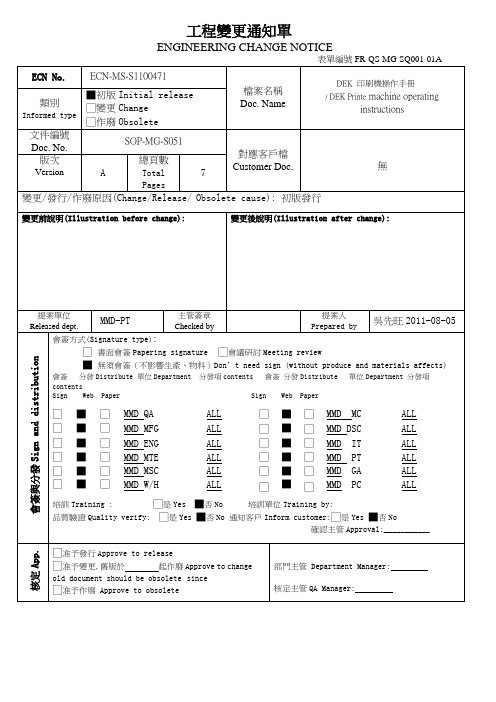
工程變更通知單ENGINEERING CHANGE NOTICE******** 目錄********項目(Item) 內容(Description) 頁次(Page)目錄/content 1修訂履歷revision 21 目的/Purpose 12 使用範圍/Scope 13 機台簡介/Machine introduction 14 機台操作/Machine operator 1-25 注意事項/Caution statement 26 設備保養/Maintenance 27 錫膏的使用/Solder paste usage 38 鋼板擦試/Cleaning screen 39 附表/An attached table 3-4-510 關鍵備件/Key parts list 5修訂履歷Revision History质量保证操作系统DEK 印刷機操作手冊/DEK printermachine operating instructionsPAGE 1/5REV A1.目的/Purpose為了使操作員更好的瞭解印刷機的基本操作,並給初學者以指導. /In order to make the opereator to know more of the printer basic opereate,and give a direct to the beginner.2.使用範圍/ScopeDEK265印刷機./DEK265 printer3. 機台名稱與參數簡介/equipment appellation and parameter introduceMODEL:DEK265AC:220V 50/60HZ 20A AIR:5~7kg f/cm² BOARD WIDTH:42.5~508.5mmPRESSURE:0~20kg SPEED:2~150mm/s BOARD LENGTH:50~510mm4.機台操作/equipment opereation4.1 開機/start machine4.1.1 將AVR 的開關置ON./Take the AVR switch to ON.4.1.2 將Mains Lsolator Switch 置ON./Take Mains Lsolator Switch to ON. 4.1.3 開機進入主書面後根據提示按亮電腦下方的藍色按鈕(Systen Switch)./According to the suggestion to press light the blue button in the lower of computer(System Switch ) after enter the 注:"Mains Lsolator Switch"是DEK 印刷機正前方右門左上角的旋鈕./"Mains Lsolator Switch "is left the botton that on the top of the front right door . 4.2 印刷機換線/Printer changeing line.4.2.1 將支撐Pin 移至安全處./Take the support Pin to safe place. 4.2.2 量測PCB 板的長.寬.高./Survey the long,wide and depth of PCB board.4.2.3 調整/Adjust Stencil(PCB 板的寬度等於印刷機Stencil 架右側手輪的數值,換新版次更換Stencil). 4.2.4 點擊Load Data 換新版次選擇Edit Data 並參照4.3)選擇檔案名./Attack to Load data change new edition ,choose Edit Data and files name (and refer to 4.3). 4.2.5 將支撐Pin 調好(並參照5.3)/Adjust to the support Pin. 4.2.6 加錫膏(並參照7)/Add paste. 4.2.7 點擊Run./Attack RUN.4.3 新程式製作/Edit new program.4.3.1 開機進入主書面./Start machine and enter the main panel.4.3.2 點擊Setup 選擇Edit Data 可進入編輯書面./Attack Setup and choose Edit Data to enter the edit panel. 4.3.3 根據提示進行編輯(輸入檔案名,PCB 板的長寬高,Mark 點的X, Y 座標,前後刮刀的壓力以及印刷速度.擦拭的模式.頻率和速度)/Edit according to the suggestions.(import files name ,the long,wide and depth of the PCB board,the X,Y coordinate of Marks pressure and printing speed of scraper,the clean mode ,frequency and speed. 4.3.4 Save Flie 並Exit./Save Files and Exit.质量保证操作系统DEK 印刷機操作手冊/DEK printermachine operating instructionsPAGE 2/5REV A4.3.5 點擊Setup 選擇Mode 使印刷模式為Step./attack Setup and choose Mode to make the printing mode to Step.4.3.6 點擊Exit./Attack Exit. 4.3.7 點擊Run.Attack Run.4.3.8 點擊Auto Board 選擇Step(點擊兩下)./Attack Auto Board and choose Step (attack twice). 4.3.9 根據提示矯正Mark 的Fiducial Type and Background and Accept Score 參數./Adjust Fiducial Type and Background and Accept Score parameter of the Mark according by the suggestion.4.3.10 點擊LiaernFiducial 並根據提示輸入資料(Mark 的直徑以及直徑的內外偏差)./Attack Liaern Fiducial and input data according by the suggestion( Mark's diameter and the declination of diameter both at home and abroad). 4.3.11 Exit 並點擊Locate Fiducial./Exit and attack Locate Fiducial.4.3.12 無OK 對以上資料進行修改直到OK(OK 是指Locate 中的Score 參數Accept Score 參數)./Revise the data until it's OK(OK is the Score parameter and Accept Score parameter in the Locate).4.3.13 OK 後點擊Exit 選擇Step 進行下一個Mark 點的編輯(根據4.3.9 ~ 1.3.12)./After it's OK,attack Exit and choose Step to edit the next Mark (According to 4.3.9 ~ 1.3.12). 4.3.14 剩餘兩個Mark 點依照4.3.9 ~ 4.3.13./The other two Marks according by 4.3.9 ~ 4.3.13. 4.3.15 Mark 點OK 後點擊Step 進行Mark 點的矯正./After the Mark is OK,attack Step to adjust the Marks. 4.3.16 Mark 點矯正OK,編輯完畢./The Mark is adjusted Ok ,and the edition is finished. 4.3.17 Exit 點擊Setup 選擇Mode 使印刷模式為Auto(連接4.2.5)./Exit and attack Step to choose Mode ,in order to make the print mode become Auto.4.4 關機/Shut off the machine.4.4.1 點擊CLOSE SYSTEM./Attack CLOSE SYSTEM.4.4.2 根據提示將Mains lsolator Switch 置OFF./Take the Mains lsolator Switch to OFF according bythe suggestion. 4.4.3 將AVR 的開關置OFF./Take the switch of the AVR to OFF.注/Remark:"Mains lsolator Switch"是DEK 印刷機正前方右門左上角的旋鈕./"Mains Lsolator Switch "is left the botton that on the top of the front right door . "CLOSE SYSTEM"在電腦書面的下方./"CLOSE SESTEM" is in the button of the computer panel.5. 注意事項/Attention5.1 不要擅自修改系統檔./Don't revise the system files to take upon yourself.5.2 不要擅自按不理解的鍵./Don't attack the button that you don't know the use to take upon yourself.5.3 支撐Pin 距軌道3-5mm 且均勻放置,反面有零件的要避開零件./The support Pin away from the track 3-5mmand lay up even, if there are many components on the back and avoid it. 5.4 鋼板擦試時和換線時避免撞壞刮刀./Avoid to hit the scraper in the cleaning stencil and changing line.6. 印刷機的保養./The maintenance of printer.6.1 印刷機的保養請參照<<DEK 印刷機保養手冊>>進行.质量保证操作系统DEK印刷機操作手冊/DEK printermachine operating instructionsPAGE 3/5REV A0 /The maintenance of printer according by "DEK printer maintenance opereation".7. 錫膏的使用./The use of paste.7.1 錫膏使用前須迥溫4-12小時./It must in the normal temperature 4-12 hours before to use the paste.7.2 使用時先進先出,新舊不混(使用後),新舊融合(使用中)./When you use it ,you must use the earlier one. When you finish add paste, the earlier one is not mix to the last .It must blend the earlier one and the last one the time you using it.7.3 機器攪拌2min,手工攪拌3-5min./The machine mix 2min, manual mix 3-5min.7.4 錫膏點點滴滴的添加./Add the paste dribs and drabs.7.5 錫膏保存時間要小於6個月./The preserve time of paste must under 6 month.8.鋼板擦試/Cleaning screen8.1 目的/Purpose將殘留錫膏擦拭清潔,不堵塞孔./Clean up the residual paste in order to not jam the holes.8.2 工具/Tools.沒有毛屑的紙和布,酒精,毛刷,氣槍./The paper and cloth that have no dust ,alcohol,comb and pneumatic gun.8.3 禁忌/Forbidden.8.3.1 鋼板孔切記不可用金屬物去碰撞或勾挖./It can't to take metal to collide and dig the stencil's hole.8.3.2 置放於突出物上./Don't take the stencil on salient.8.3.3 鋼板摔撞./Don't collide the stencil.9.附表/An attached table<<DEK 印刷機保養手冊>>/ "DEK printer maintenance opereation".DEK 印刷機保養手冊/DEK printer maintenance opereation保養類型/Mainten ance kind 保養部位/Maintenanceposition保養內容及方法/Maintenance contents and operation日保養/Daily maintenance 上升工作臺部位/Rise table position清潔表面的灰塵及殘留物/Clean the dust and residual on the surface鋼板固定機構/Stencil immovablemechanism清除固定鋼板夾上的灰塵/Clean the dust on the clip that immovable the Stencil 軌道皮帶/Track belt確認軌道皮帶沒有損壞,沒有油污,張力合適,PCB搬運順暢./Check the track belt is not damage and not greasy.And the tension is fit,PCB boardthrough smoothly.出入口處感應器確認感應器良好及清潔感應器表面之髒物质量保证操作系统DEK印刷機操作手冊/DEK printermachine operating instructionsPAGE 4/5REV A/The sensor of exit andentrance/Check the sensor is fine and clean the dust of the sensor surface.周保養/Weeklymaintenance刮刀組/Scraper forms清潔刮刀表面及其檔板,確認刮刀有無損傷或變形/Clean scraper surface and its board,check the scraper is not losses and become deformed 印刷滑動機構/Print slidemechanism確認其動作是否順暢/Confirm it is slide smoothly.相機/Camera清潔確認鏡面及支撐架無髒物/Clean and confirm there are no dirty in the mirror andsupport shelf.機器表面/Machinesurface機台烤漆及壓克力表面之清潔,用幹凈的布除去灰塵./Clean the dust on the surfaceof machine.刮刀組/Scraper forms確認刮刀有無損傷或變形,上下移動是否順暢./Confirm the scraper is not losses and become deformed,slide to low and below is smooth.月保養/Monthmaintenance印刷滑動機構/Print slide mechanism確認其皮帶及皮帶輪線性關係(是否變形)./Confirm the belt and its wheel linear relation(if it become deformed).相機/Camera確認其X/Y皮帶及皮帶輪線性關係(是否變形),鏡面無髒物,線性導軌工作順暢./Confirm the X/Y belt and its wheel linear relation(if it become deformed),there are nodust in the mirror and linear track work smoothly.軌道及氣閥/Track and valves of a tire確認軌道搬運順暢,檢查氣閥是否正常./Confirm the track and valves of a tire are OK 鋼板擦拭機構/Stencil clean mechanism確認其線性關係及電磁閥機構是否正常./Confirm its linear relation andelectromagnetic mechanism is OK.印刷滑動機構/Print slide mechanism擦乾凈其表面油污,加潤滑油;確認皮帶有無破裂或斷裂﹐移動動作是否順暢平穩./Clean the greasy dirt on the surface, add lubricating oil.Confirm if the belt is comeapart orbreak off,whether the print smooth.軌道系統/Track system清潔軌道及螺紋上的殘留物並加潤滑油;檢查PCB Clamp動作和皮帶傳輸狀況;清潔檢查出入口處感應sensors/Clean the residual of track and screw,and then addlubricating oil. Confirm PCB Clamp movement and blet transmission status.Clean andcheck the sensor of exit and entrance.刮刀組/Scraper forms擦乾凈螺杆導軌表面油污,加潤滑油;確認刮刀各個動作是否順暢平穩./Clean upthe greasy dirt of pole slideway surface,add lubricating, confirm all movement of thescraper is smooth.相機X/Y軸/Camera X/Y axle擦乾凈螺杆導軌表面油污,加潤滑油;確認皮帶和連線有無破損;用鏡頭紙擦拭相機鏡頭;移動動作是否順暢平穩../Clean up the greasy dirt of pole slideway surface,addlubricating. Confirm if the belt and line have demaged,. Clean the camera lens by thecamera lens paper. If the movement is smooth.鋼板擦拭機構/Stencil clean mechanism擦乾凈導軌,並潤滑軌道;清潔擦拭元件上的殘留物﹔檢查確認電線,氣管,馬達,溶劑/真空供給器及擦拭機構的動作是否順暢./Clean slideway, and lubricate track.Clean and wipe out the residual of the module.Check and confirm the electricwire ,windpipe,motor,solvent/vacuumsupply machine and clean mechanism movement issmooth.上升工作臺部位/Rise table position清潔擦乾凈導軌上的殘留物並加潤滑油;檢查上升Table部位brake狀況./Clean up the residual of slideway surface,add lubricating. Check the rise table brakestatus.Screen Actuators清潔軸承及導軌表面的殘留物,並加潤滑油/Clean the residual of the bearing and slideway surface, and then add lubricating.季保養/Quartermaintenance機器電控電源箱/Machine power box清潔表面的殘留物及內部,風扇的灰塵./Clean the residual of the surface and the dust of inside and electric fan .印刷滑動架系統/相機X/Y/Print slide mechanism/Camera X/Y axle檢查確認皮帶的張力.Check and confirm the tension of blet.质量保证操作系统DEK印刷機操作手冊/DEK printermachine operating instructionsPAGE 5/5REV A其它/Other 確認各部電氣線路接觸良好./Confirm the electric line is OK. 年保養/Yearmaintenance季保養內容/Quartermaintenance contents10.關鍵備件/Key parts list序號NO.適用機台型號To suit machinePartNumber品名Name規格Specifications廠家Supplier庫存數量Stocks number(PCS)1 DEK 137516 夾邊DEK 42 DEK 157729 DEK MOTOR DEK 13 DEK 133584 刮刀片250 MM DEK 44 DEK 129925 刮刀片200 MM DEK 15 DEK 133585 刮刀片300 MM DEK 2。
DEK印刷机-操作-编程-保养

•按Load Data
Mode Load Edit Setup Change Change Change Exit Data Data Squeegee Screen Tooling Language
• 用Left,Right,Up,Down選擇程序名
Load
Rebuild Left Right Up List
Auto Board
Manual Board
•按Step
Adjust
Setup
monitor
maint Exit
Step
Single
Exit
•按Step
Step
Single
Exit
照辨識點(2)
照辨識點(3)
Step
Open Fiducial Adjust Search
Cover Setup
Step
Change Language
பைடு நூலகம்Exit
編程(3)
編程(4)
•當光標置於PRODUCT NAME時按Incr.,鍵入新 的程式名.
Save
Next Previous Incr. Decr.
Exit
•按Yes
Yes
Globals
No
Only
•輸入以下參數的數值:
•BOARD WIDTH
•BOARD LENGTH
BOARD CLAMPS
•按Exit ,退回主菜單
CHANGE SCREEN
BOARD CLAMPS
PRIME PAPER
PRIME PAPER
PRIME SOLVENT PRIME SOLVENT
maint
DEK印刷机操作指引

DEK印刷机操作指引DEK印刷机是一种先进的表面贴装设备,被广泛应用于电子工业和通讯工业中。
通过DEK印刷机,可以在印刷板上精确地印刷各种电路图案,保证电路板的质量和稳定性。
然而,对于没有使用过DEK印刷机的人来说,操作起来可能会有些复杂,本文将针对DEK印刷机的操作指引进行详细介绍。
1、准备工作在开始操作DEK印刷机之前,首先要进行准备工作,具体内容如下:(1)清洁印刷机表面和周围区域,确保印刷机表面干净无尘。
(2)检查印刷机的各项部件是否都处于正常状态,例如涂胶板是否干净,导向板是否正确安装,喷口是否畅通等等。
(3)将印刷板放置在印刷机上,并固定好。
(4)准备好适量的印刷油墨,并注入印刷机的油墨仓中。
2、设置印刷参数接下来需要进行印刷参数的设置,包括以下几个方面:(1)调整印刷高度:将印刷头调整到合适的高度。
(2)调整印刷压力:根据印刷板的材质和大小适当调整印刷头的压力,印刷过程中,印刷压力不能太大,否则易造成印刷的模糊或者掉色等现象。
(3)调整印刷速度:根据电路板的复杂程度和印刷面积大小调整印刷速度,过慢容易影响生产效率,过快则可能对印刷质量造成影响。
(4)调整印刷头的角度:根据印刷图案的要求调整印刷头的角度,使得印刷头与印刷板的接触角度正好。
这是确保印刷质量的重要步骤。
3、操作印刷机设置好印刷参数之后,接下来就可以开始操作DEK印刷机了。
主要步骤如下:(1)启动印刷机:按下启动按钮,启动印刷机,在屏幕上会出现操作界面。
(2)选择模板:从已保存的电路板模板中选择合适的模板并上传到印刷机中,印刷机会自动识别模板中的印刷图案。
(3)对印刷油墨进行调整:根据需要,调整印刷油墨的颜色和浓度,以确保印刷质量。
(4)开始印刷:点击开始按钮,印刷头会围绕印刷板边缘进行旋转,开始进行印刷。
在印刷过程中,印刷机会自动检测印刷头的位置和角度,并根据需要进行调整。
(5)结束印刷:在印刷完成后,按下结束按钮,印刷机会自动停止工作,此时需要拆下印刷板,并进行检查。
DEK印刷机-操作-编程
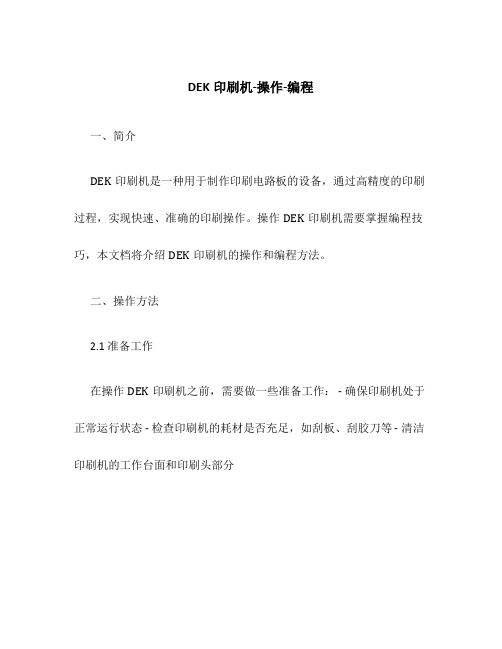
DEK印刷机-操作-编程一、简介DEK印刷机是一种用于制作印刷电路板的设备,通过高精度的印刷过程,实现快速、准确的印刷操作。
操作DEK印刷机需要掌握编程技巧,本文档将介绍DEK印刷机的操作和编程方法。
二、操作方法2.1 准备工作在操作DEK印刷机之前,需要做一些准备工作: - 确保印刷机处于正常运行状态 - 检查印刷机的耗材是否充足,如刮板、刮胶刀等 - 清洁印刷机的工作台面和印刷头部分2.2 打开操作界面DEK印刷机的操作界面有多种方式进入,在此只介绍其中一种: 1. 打开DEK印刷机的电源 2. 连接电脑和印刷机,确保可以通过电脑访问印刷机的界面 3. 在电脑上打开印刷机的操作软件,进入操作界面2.3 运行印刷程序在DEK印刷机的操作界面上,可以选择不同的印刷程序进行运行。
印刷程序是一种预先设计好的印刷操作流程,包括了印刷参数、印刷速度、印刷位置等。
运行印刷程序的步骤如下: 1. 在操作界面上选择一个要运行的印刷程序 2. 点击“运行”按钮,开始执行印刷程序 3. 监控印刷过程,确保印刷机正常工作三、编程方法DEK印刷机的编程是通过操作界面上的编程功能完成的。
编程可以实现更加复杂的印刷操作,满足特定的印刷需求。
以下是DEK印刷机编程的基本步骤:3.1 新建编程文件在DEK印刷机的操作界面上,可以选择新建一个编程文件。
新建编程文件后,可以给文件命名,并设定文件的一些基本属性。
3.2 设定印刷参数在编程文件中,需要设定印刷的参数,如印刷压力、印刷速度、刮胶次数等。
这些参数会根据实际需求进行调整。
3.3 设定印刷路径在编程文件中,可以设定印刷的路径。
路径可以是直线、曲线等,可以根据需要自由调整。
设定好印刷路径后,可以在操作界面上进行图形预览。
3.4 添加控制命令在编程文件中,可以添加控制命令,用于实现印刷过程的控制。
如上刮、下刮刮胶等操作都可以通过控制命令实现。
3.5 保存并上传编程文件完成编程后,需要保存编程文件,并上传到DEK印刷机的控制系统中。
DEK印刷机基本操作

• (1)将前后刮刀安装到机器上去。
后刮刀 前刮刀
• 3.安装钢网和添加锡膏
• (1)调整下图中黑色旋钮,使其位置和需要生产的产品PCB宽度一致,以确定钢网安装位置。
• (2)将钢网标签朝外放入机器里推到底,然后机器界面上的在这安装钢网,将钢网安装到机器里。
• (3)把搅拌好的锡膏用搅拌刀加在钢网工作区域前段,与印刷区域有15MM左右的间距。
• 1.安装刮刀时,要区分前后刮刀,及安装在机器里的方向。 • 2.机器运行时,禁止任何杂物及人体部位进入机内,以免造成人身伤害 • 及机器损坏。 • 3.当换线或重新制作新程序时,需把印刷机内的PIN针全部取出后,方可进 行下一动作。
1ห้องสมุดไป่ตู้
• 操作界面
• 设备操作 • 1.调用程序
• (1)对应准备生产的产品,选用需要对应的产品名称程序,在主画面下,选择机器命令窗口里面,在这 更换产品按键
• (2)选用对应的程序名称,如程序列表中没有找到程序,通知技术员或工程师设定
• (3)在这机器命令窗口中的调用按钮,程序调用完成
• (4)程序调用完成后,按返回按键退出,回到主画面,设备刮刀臂会自动移动到产品设定的原点
• 4.开始印刷
• (1)确认印刷方向是不是从前到后,即刮刀与锡膏在同一侧。否则,在这改变印刷方向按钮。 • (2)确认印刷方向正确后,点击印刷按钮开始印刷作业
• 5.更换钢网擦拭纸
• (1)在这机器操作界面上的卸载丝网板按钮,卸载钢网。
• (2)打开机器盖子,卸下钢网,更换钢网擦拭纸。
• 注意事项:
•设备介绍:
• 1设备外观和按钮
•(1)三色信号灯: 作用:提示机器工作状况,机器异常红灯,暂停黄灯,正常工作绿灯。 •(2)系统按钮: 作用:启动机器时或是机器异常处理完成后,设备原点归位按钮。 •(3)两按键控制:作用:机器在做诊断模式下,移动X与Y轴。 •(4)监控器:作用:人机交通画面显示。 •(5)主电源开关 :作用:切断和启动机器电源。 •(6)紧急停住按钮: 作用:在紧急事情情况下切断机器正常工作。 •(7)机器照明灯: 作用:点亮用来观察机器内部情况。
DEK印刷机基础知识

DEK 全自动钢网印刷机操作指导书一、流程图二、流程说明001 开机001a 确保机器里面没有异物。
001b 打开压缩空气,顺时针旋转前面右下脚主电源开关,打开电源。
机器开始引导,待显示器上显示“PRESS SYSTEM BUTTON TO INITIALISE”时,按绿色的〈STSTEM〉键,机器开始初始化,显示器信息提示条中显示当时机器正在做什么。
直到显示器下面一排绿色的功能菜单显示出来。
002 调生产程序按〈SET UP〉(显示的功能键和显示器下面以及键盘上功能键F1-F8一一对应),弹出〈SET UP 〉子功能,按〈LOAD DATA〉通过用〈UP〉〈DOWN〉〈LIFT〉〈RIGHT〉或箭头键选择所需板的文件名,然后按〈LOAD〉功能键。
003 检查参数因为刮刀的材料和新旧程度的不同,以及板长度的不同所需的刮刀压力也不同,每次调用程序后要检查刮刀压力,并根据印刷情况做相应的调整。
004 设置顶针使用FORMFLEX设置顶针,先将刮刀,钢网拆下,将RESET按钮按住直至所有的顶针降下;将FORMFLEXSETUP PLATE 放在当前要用钢网的中心,先将中间手锁锁住,再将两边手锁锁住,装上钢网;按STEP 直至TABLE上升至PRINT高度,按一下机器前盖上的操作按钮等大约100秒左右,按钮旁的气压显示计的颜色由白转绿后,确认顶针升起后按EXIT退出;将钢网退出,拆下SETUP PLATE。
(适用于INFINITY)使用AUTOFLEX,如果是单面板,机器根据板的尺寸自动设置,如果是印双面板则需要根据PCB胶片上元件的位置,从软件操作界面进入CHANGE TOOLING ,CHANGE AUTOFLEX ,通过选择LOWER或RAISE 将可能顶到元件的顶针消去。
(适用与GSX/GS)005更换刮刀及做刮刀高度校准按〈SETUP SQUEEGEE〉/〈CHANGE SQUEEGEE〉根据提示信息,打开盖子,先安装后片刮刀,再安装前片刮刀,拧紧螺丝并检查两片刮刀要横着水平,两刮刀竖着要平行。
DEK印刷机操作指引

SUZHOU焊锡膏印刷操作指引S OLDER PASTER PRINTER WORKSTATIONINSTRUCTION信息分类:三阶文件文件编号:生效日期:起草人:Zhuyongxing 审核人:Cliff批准人:Sam版本:1.0页码:1 of 311.Product Revision 产品版本Product Name 产品名称Applicable Product BOM Revision 适用的产品BOM版本N/A N/A 2.Change history更改记录Updated Ver.最新版本Effective date生效日期Prepared by起草人Brief of Amendments更改内容摘要INSTRUCTION版本:1.0 页码:2 of 313.Purpose目的To provide standard operating instructions for the DEK 265 Horizon.4.Scope范围This document applies to all manufacturing sites that utilize the DEK 265 Horizon.5.Definitions定义IPC-T-50 - Terms and Definitions for Interconnecting and Packaging Electronic Circuits6.Responsibilities职责N/A7.Description描述1.1.Process FlowINSTRUCTION版本: 1.0页码:3 of 31STARTEnsure the E-stopsare in the up positionTurn on Main Power SwitchPress Blue System Button when Prompted Press the "Monitor"Square on the Touch Screen or F7 on the Keyboard Press the "Log On"Square on the Touch Screen or F1 on the KeyboardType in OperatorI.D."Your Name"Is the Machine Powered Up?Press the "Exit"Square on the Touch Screen or F8 on the KeyboardENDType in"ADMINISTRATOR"in User field and "administrator" in password fieldWhen Network logon box appears click on "OK" (This will occur twice)NoYesClick on the DEKiconINSTRUCTION版本:1.0 页码:4 of 311.2.Machine Start-Up1.2.1.Ensure that all E-stops are in the on position. The machine has 2 E-stops one on side of thefront panel. (See Figure 1.0)Figure 1.0: Location of E-stops1.2.2.Turn main power switch clockwise ¼ turn. Indicator should be pointed upward. (See Figure 2.0)1.2.2.1.1.1.1.1.1. Figure 2.0 Main Power Switch on Fronton MachineINSTRUCTION版本:1.0 页码:5 of 311.2.3.To log on type: “ADMINISTRATOR” in the user field and “administrator” in the password field(See Figure 2.1)Figure 2.1INSTRUCTION版本:1.0 页码:6 of 311.2.4.When The Network logon box appears click on the OK button (Figure 2.2)1.2.5.Click on the DEK icon to start the printer1.2.6.When prompted, Press blue System Button located just above the keyboard. (Figure 3.0)Figure 3.01.2.7.Touch the Monitor square on the screen or F7 on the Keyboard (See Figure 4.0 Location 1).INSTRUCTION版本:1.0 页码:7 of 31Figure 4.0INSTRUCTION版本:1.0 页码:8 of 311.2.8.Touch the Log On square on the screen or F1 on the keyboard. (Figure 5.0 Location 1)Figure 5.01.2.9.Type your name into Operator Log on Box (See in Figure 5.0)1.2.10.Touch “Exit” on the screen or press F8 on the keyboard (See Figure 5.0 Location 2)INSTRUCTION版本:1.0 页码:9 of 311.MACHINE OPERATION 1.3.Process FlowINSTRUCTION版本:1.0 页码:10 of 31StartIs Proper Program Loaded?Press the Setup Boxon the Screen or F6on the KeyboardPress the Load DataBox on the Screen orF2 on the KeyboardHighlight the requiredfile for the assemblyto be runPress the Load Boxon the Screen or F1on the KeyboardIs the Correct Stencil Loaded?Press the ChangeScreen Box on theScreen or F5 on thekeyboardClose the PrintheadCover andPress theBlue System ButtonOpen the PrintheadCover and RemoveExisting Screen andToolingPress the ChangeTooling Box on theScreen or F6 on theKeyboardPress the OpenCover Box on theScreen or F2 on theKeyboard then Openthe Printhead CoverAdjust the boardsupport tooling to suitthe product to beprintedLoad a new stencilinto the printer,ensure correctorientation and printjustificationClose the FrontPrinthead Cover andPress the BlueSystem ButtonPress the Exit Box onthe Screen or F8 onthe KeyboardPress the ChangeScreen Box on theScreen or F5 on theKeyboardPress the Exit Box onthe Screen or F8 onthe KeyboardPress the Setup Boxon the Screen Menuor F6 on theKeyboardPress the Mode Boxon the Screen Menuor F1 Until AutoAppears in the Modeoption on the StatusPagePress the Exit Box on the Screen Menu or F8 on the Keyboard Press the Run Box on the Screen Menu or F1 on the Keyboard NoYesYes NoPress the Exit Box onthe Screen or F8 onthe KeyboardPress the BoardStop Box on theScreen or F4 on theKeyboardPress the BoardClamps Box on theScreen or F3 on theKeyboardPlace Flat ToolingBlocks or PinsBetween Rails InArea Board Will RunIs this Side A orSide B of theAssembly?Place PCB on theRails and Push inUntil it Meets BoardStopAlign Mylar to PCBand Tape to RailsIs a Stencil Loaded?Is the Machine in Auto Mode?NoYesYes NoSide BSide APress the HomeCleaner Box on theScreen or F3 on theKeyboardPress the Paste Load Box on the Screen Menu or F3 on the KeyboardPress the Manual Load Box on the Screen Menu or F2 on the KeyboardOpen the Front Printhead cover and Apply a bead of Paste to the StencilClose the Front Printhead Cover and Press the BlueSystem Button Press the ContinueBox on the ScreenMenu or F1 on theKeyboardPress the Exit Box onthe Screen Menu orF8 on the KeyboardStopPress the OpenCover Box on theScreen or F2 on theKeyboard then Openthe Printhead Cover Press the Setup Boxon the Screen or F6on the KeyboardPress the HomeCleaner Box on theScreen or F3 on theKeyboardPress the Run Box onthe Screen Menu orF1 on the KeyboardPress the Setup Boxon the Screen or F6on the KeyboardInstall the squeegees Press the BoardclampINSTRUCTION版本:1.0 页码:11 of 311.4.Loading Program1.4.1.Press the Setup box on the touch screen or F6 on the keyboard. (See Figure 4.0 Location 2) 1.4.2.Press the Load Data box on the Screen or F2 on the keyboard. (See Figure 6.0 Location 1)Figure 6.0INSTRUCTION版本:1.0 页码:12 of 311.4.3.Highlight the required file for the assembly to be run. The correct file name for the assemblyto be run can be found in the line file supplied by the CAM department. (See in figure 7.0)Figure 7.01.4.4.Press the Load box on the screen or F1 on the keyboard. (See Figure 7.0 Location 1)1.4.5.Press the Exit box on the screen or F8 on the keyboard. (See Figure 7.0 Location 2) The stepmust be completed for the program to properly load.1.5.Support Tooling1.5.1.Press the Setup Box on the screen or F6 on the keyboard. (See Figure 4.0, Location 1)1.5.2.Press the Change Tooling box on the screen or F6 on the keyboard. (See Figure 6.0, Location 2)INSTRUCTION版本:1.0 页码:13 of 311.5.3.Side A Tooling1.5.3.1.Press the Open Cover box on the screen or F2 on the Keyboard (Figure 8.0, Location 1) thenopen the printhead cover. (Figure 9.0).INSTRUCTION版本:1.0 页码:14 of 31Figure 8.0Figure 9.01.5.3.2.Place flat tooling blocks or pins between rails in area board will run. (Figure 10.0)INSTRUCTION版本:1.0 页码:15 of 311.5.3.3.Close the cover.1.5.3.4.Press the blue system button.1.5.3.5.Press Exit.INSTRUCTION版本:1.0 页码:16 of 311.5.3.6.Press Home Cleaner.Figure 10.01.5.4.Side B Tooling1.5.4.1.Press the Home Cleaner box on the Screen or F3 on the Keyboard. (Figure 8.0, Location 2)1.5.4.2.Press the Board Stop box on the screen or F4 on the keyboard. (Figure 11.0, Location 1)1.5.4.3.Press the Open Cover box on the screen or F2 on the keyboard, (Figure 9.0, Location 1) thenopen the printhead cover. (Figure 10.0).1.5.4.4.Press the Board Clamps box on the screen or F3 on the keyboard. (Figure 11.0, Location 2) 1.5.4.5.Place a PCB on the Rails and push into the machine until it meets the board stop.1.5.4.6.Press board Clamps and close the cover.1.5.4.7.Press blue system button.1.5.4.8.Press Exit.1.5.4.9.Press Home Camera.1.5.4.10.Press Open Cover1.5.4.11.Align a mylar to the PCB and tape to the rails with masking tape.INSTRUCTION版本:1.0 页码:17 of 311.5.4.12.Refer to the Assembly Build Instruction to determine if a custom tooling plate is required.Align the custom tooling plate or universal tooling pins or blocks to the open areas onthe mylar.1.5.4.13.Remove the mylar, Close the cover and Press ExitINSTRUCTION版本:1.0 页码:18 of 31Figure 11.01.6.Stencil Loading1.6.1.Press the Setup Box on the screen or F6 on the keyboard. (See Figure 4.0, Location 1)1.6.2.Press the Change Screen box on the screen or F5 on the keyboard. (See Figure 6.0, Location 3)INSTRUCTION版本:1.0 页码:19 of 311.6.3.Open the printhead cover (Figure 9.0) and remove the existing screen if needed. (Figure 12.0).Figure 12.0INSTRUCTION版本:1.0 页码:20 of 311.6.4.Load a new stencil into the printer. Ensure correct orientation and print justification.(Figure 13).Figure 131.6.5.Close the front printhead cover (Figure 14) and press the blue system button. (Figure 3.0)Figure 141.6.6.Press the Change Screen box on the screen or F5 on the keyboard. (Figure 6.0, Location 3) 1.6.7.Press the Exit box on the screen or F8 on the keyboard. (Figure 6.0, Location 4)1.6.8.Press the Exit box on the screen or F8 on the keyboard. (Figure 8.0, Location 3).INSTRUCTION版本:1.0 页码:21 of 311.7.Load The Solder Paste1.7.1.Press Paste Load.1.7.2.Press Manual Load.1.7.3.Open Cover and Load Paste.1.7.4.Deposit a bead just in front of the stencil image.1.7.5.Close the cover and Press the Blue system button.1.7.6.Press Continue.1.7.7.Press Exit.1.8.Squeegee LoadingINSTRUCTION版本:1.0 页码:22 of 311.8.1.Press Setup.1.8.2.Press Change Squeegee.1.8.3.Open the Cover and change the squeegees.INSTRUCTION版本:1.0 页码:23 of 311.8.4.Close the cover and Press the Blue system button.1.8.5.Press Continue.1.8.6.Press Exit.2.Paper loading1.9.Press Open Cover.1.10.Press Change Screen.1.11.Remove the Stencil.1.12.Lift the empty tube from the cleaner.1.13.Remove the spindles from each end.1.14.Remove the take up roll.1.15.Rotate the flange 1/4 turn to unlock the paper roll.1.16.Slide the dirty paper from the shaft.1.17.Slide the left end of the empty shaft into the cleaner end plate.1.18.Place the right end of the shaft into the motor drive spindle.1.19.Place the paper spindles into both ends of the new paper roll.1.20.Install the roll in the front of the cleaner. The paper should be routed from underneath.1.21.Install the paper as shown in the diagram.New Roll Take up RollINSTRUCTION版本:1.0 页码:24 of 311.22.Slide the paper through the rear shaft.INSTRUCTION版本:1.0 页码:25 of 311.23.Press Prime Paper.1.24.Press the two-button control until the slack is out of the paper.1.25.Reinstall the stencil.3.Solvent loading1.26.Press Open Cover.1.27.Press Change Screen.1.28.Remove the Stencil.1.29.Remove the cap from the Reservoir.1.30.Add solvent to the reservoir.1.31.Replace the cap.1.32.Press Prime Solvent.1.33.Press the two button controls until the paper becomes wet.1.34.Reinstall the stencil4.Shut DownSolvent Cap ReservoirINSTRUCTION版本:1.0 页码:26 of 311.35.Press E-Stop.1.36.Click on the Close System Icon.1.37.Click on Start.1.38.Click on Shut down.INSTRUCTION版本:1.0 页码:27 of 311.39.Wait for windows to shut down properly.1.40.Turn of the main power switch.5.Trouble shooting1.41.Fiducial Find FailureClean the fiducial with a pencil eraser and retry.1.42.Pressure Error1.42.1.Reprint the PCB until the errors are cleared.1.42.2.Inspect the board and wash if necessary.1.42.3.Clean the bottom of the stencil1.43.Paste Missing On The PCBAdd more solder paste to the stencil1.44.Bad Paste RegistrationGet technical support.1.45.Transfer ErrorAdjust conveyors and retry.1.46.Solvent LowAdd solvent per instruction1.47.Paper EmptyLoad paper per instruction6.Data capture REQUIREMENTS1.48.The READINGS.DEK file must be manipulated to establish the Printing process performance of anAssembly on the DEK 265 Horizon.1.49.The READINGS.DEK file is located on the local drive, which must be renamed after each assembly hasbeen completed.1.50.If this is not carried out before the set up of the next batch it will continue with the datalogging process and therefore be unable to establish which assembly has been run.INSTRUCTION版本:1.0 页码:28 of 311.51.The file should be named with the assembly number date and sample number as shown below: -716320—WO12345-201205Assembly NumberDate (eg20/12/05 SampleFrequency (n)INSTRUCTION版本: 1.0页码:29 of 317.2D DATA LOGGING SET UPTo start the data logging of the 2D inspection the following steps must be taken: -1. Press F8 Maint.2. Press F7 Test cycles3. Press F6 Data logger to switch the 2D inspection on4. Press F1 RunSUZHOUDEK 印刷机操作指引 DEK PRINTER PRINTER WORKSTATIONINSTRUCTION信息分类:三阶文件 文件编号:QT-00052 生效日期:起草人: Zhuyongxing审核人:Cliff批准人:Sam版本: 1.0页码: 1 of 48. EVENT LOGGING1.52.The event log details the actual locations that have failed outside the control parameters. On a daily basis the following routine must be followed:1. F8 Maint.2. F4 House keeping3. F6 Delete data4. F1 Run1.53. After the batch has run the event log must be copied and moved to the SPC data folder.1.54.The file should be named with the assembly number date and sample number as shown below:716320—WO12345-201205Assembly NumberDate (eg 20/12/05Sample Frequency (n)SUZHOU焊锡膏印刷操作指引S OLDER PASTER PRINTER WORKSTATIONINSTRUCTION 信息分类: 三阶文件 文件编号: QT-00052 版本:1.0 页码: 31 of 31 相关部门审核8.Safety and Environmental Requirements 安全和环境要求 N/A 无9.Reference Document 参考文件N/A 无10.Records 记录Solder paste use records QF-00066.锡膏使用记录表QF-00066。
DEK印刷机操作指导书
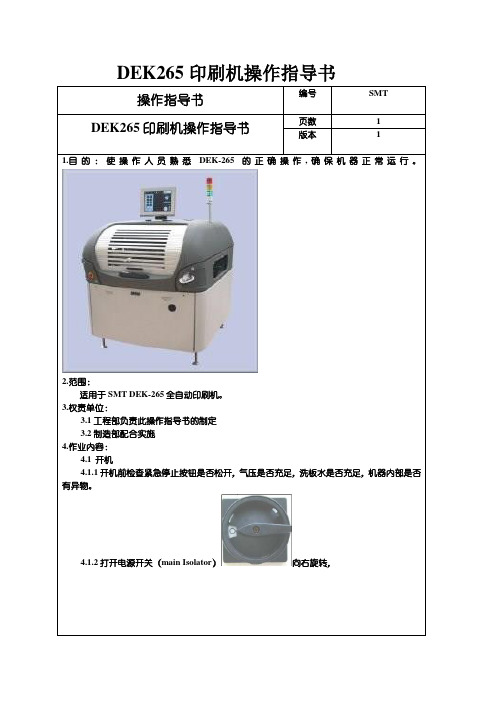
DEK265印刷机操作指导书操作指导书编号SMT DEK265印刷机操作指导书页数 1版本 11.目的:使操作人员熟悉DEK-265的正确操作,确保机器正常运行。
2.范围:适用于SMT DEK-265全自动印刷机。
3.权责单位:3.1工程部负责此操作指导书的制定3.2制造部配合实施4.作业内容:4.1 开机4.1.1开机前检查紧急停止按钮是否松开,气压是否充足,洗板水是否充足,机器内部是否有异物。
4.1.2打开电源开关(main Isolator)向右旋转,DEK印刷机操作指导书页数 2版本 1按下系统键系统进入初始化DEK265印刷机操作指导书页数 3版本 14.2初始化完毕后进入操作界面4.4生产程式的检查:4.4.1按下键,检查当前文件的名称以及数据,进入印刷参数的设定检查参数是否正确DEK265印刷机操作指导书页数 4版本 14.4.2应检查的参数产品名称基板长度基板宽度基板高度:前刮刀压力:后刮刀压力:前、后刮刀速度脱模速度:离网距离:基板基准点1X:MARK1的坐标基板基准点1Y:输入MARK1的Y 坐标基板基准点2X:输入MARK2的X坐标基板基准点2Y:输入MARK2的Y坐标清洁模式清洁速度丝网板开孔图案位置:4.4.3检查无误后,按键返回4.4.4.如文件名称与机种不符应重新调用程序,点击后进入界面选择相应的程序,并调用。
5.1安装钢网5.1.1放入钢网(注意网板方向要与PCB板的进板方向相符),并使用右手边夹杆上的刻度尺将钢网送至正确位置,回到界面后按键安装丝网。
每关上前盖都要按下系统键才能回到界面。
5.2刮刀的使用:刮刀在选择是要选用比PCB大50mm,刮刀与印框之间至少有80mm的距离。
操作指导书编号SMT DEK265印刷机操作指导书页数 5版本 15.2.1每次换线时需及时检查刮刀有无变形;将刮刀放置于链条轨道上,检查刮刀与链条轨道是否平贴5.2.2刮刀安装时要特别注意方向(前刮刀)(后刮刀),双手顺时针同时拧紧螺丝,拆卸方法与安装反向即可,拆卸完毕要清除干净残留的锡膏5.3添加锡膏5.3.1锡膏的初次使用量一般按PCB的尺寸来估计,(添加时要注意锡膏要保持在印刷钢网的与刮刀之间的非开口区域内,以免使PCB板弄脏)。
dek印刷机程式教学

dek印刷机程式教学DEK印刷机调机教材1、正确了解程序中的每⼀参数在⽣产过程中,我们在做新程序的过程中,⽬前的做法是在⼀个⽼的程序的基础上进⾏“修改”⽽获得我们所需要的程序,尽管如此,我们还是有必要了解在SETUP状态下EDIT菜单中各项参数的含义和使⽤、调整⽅法。
Product Name 产品名称Product ID 是对产品的说明性⽂字,没有实质性意义,最多32个字符,屏幕会显⽰头20个字符。
Product Barcode 产品条形码,最长20个字符。
⽬前我们没有使⽤。
(仅265GSX可使⽤)Screen barcode 对应产品的钢⽹的条形码,⽬前我们没有使⽤。
(265GSX )Dwell Height 刮⼑停留⾼度(主要⽤于观察滚动条的情况)最⼩ 5mm 最⼤ 40mm增量 1mm 缺省 30mmDwell Speed 刮⼑运动到Dwell⾼度的速度最⼩ 10mm/sec 最⼤30mm/sec增量 1mm/sec 缺省 24mm/secScreen Adapter 钢⽹类别,选项有NONE,255,SANYO,HERAEUS,20X20,12X12Screen Image 钢⽹框架定位选择,有EDGE和CENTRE两个选项,其中EDGE只适⽤于SANYO和FUJI钢⽹框。
Custom Screen ⽤于对钢⽹位置的定义和调整,我们多数情况使⽤DISABLED。
Board Width 板宽,40--508mm,增量0.1mmBoard Length 板长,50--510mm,增量0.1mmBoard Thickness 板厚,0.20--6.0mm,增量0.01mmPrint Speed 印刷速度,2--150mm/sec,增量1mm/secFlood Speed 未⽤Print Front Limit 从板的前边沿到印刷起点位置的距离,0--板宽,缺省0mmPrint Rear Limit 从板的后边沿到印刷起点位置的距离,0--板宽,缺省0mmFront Pressure 前刮⼑压⼒,0--20kg,增量0.2kgRear Pressure 后刮⼑压⼒,0--20kg,增量0.2kgFlood Height 未⽤Print Gap 在印刷时,PCB板和钢⽹之间的间隙,0-6mm,增量0.025mm ?Underside Clearance 定义PCB板底⾯和机器顶针顶端间的距离,主要是针对底⾯有元件的板⽽⾔。
DEK印刷机编辑菜单

正确了解程序中的每一参数在生产过程中,我们在做新程序的过程中,目前的做法是在一个老的程序的基础上进行“修改”而获得我们所需要的程序,尽管如此,我们还是有必要了解在SETUP状态下EDIT菜单中各项参数的含义和使用、调整方法。
•Product Name产品名称,最多可接受不包含标点的8个字符。
•Product ID是对产品的说明性文字,没有实质性意义,最多32个字符,屏幕会显示头20个字符。
•Product Barcode产品条形码,最长20个字符。
目前我们没有使用。
(仅265GSX可使用)•Screen barcode对应产品的钢网的条形码,目前我们没有使用。
(265GSX )•Dwell Height刮刀停留高度(主要用于观察滚动条的情况)最小 5mm 最大 40mm•Dwell Speed刮刀运动到Dwell高度的速度最小10mm/sec 最大30mm/sec缺省值24mm/sec •Screen Adapter 钢网类别,选项有NONE,255,SANYO,HERAEUS,20X20,12X12•Screen Image钢网框架定位选择,分EDGE和CENTRE,其中EDGE只适用于SANYO和FUJI钢网框。
•Custom Screen用于对钢网位置的定义和调整,我们多数情况使用DISABLED。
•Board Width 板宽,40--508mm,增量0.1mm•Board Length板长,50--510mm,增量0.1mm•Board Thickness板厚,0.20--6.0mm,增量0.01mm•Print Speed 印刷速度,2--150mm/sec,增量1mm/sec•Flood Speed未用•Print Front Limit从板的前边沿到印刷起点位置的距离,0--板宽,缺省0mm•Print Rear Limit从板的后边沿到印刷起点位置的距离,0--板宽,缺省0mm•Front Pressure前刮刀压力,0--20kg,增量0.2kg•Rear Pressure后刮刀压力,0--20kg,增量0.2kg•Flood Height未用•Print Gap在印刷时,PCB板和钢网之间的间隙,0-6mm,增量0.025mm•Underside Clearance PCB板底面和机器顶针顶端间的距离,即Table下降高度,主要是针对底面有元件的板而言。
DEK印刷机操作培训资料(1)

惠州市蓝微电子有限公司
BLUEWAY ELECTRONIC CO .,LTD 中国·广东·惠州·仲恺国家高新技术产业开发区16#小区
目录
• 一、设备外观介绍 • 二、开关机流程 • 三、转线流程与设备参数调试 • 四、新程序编辑及注意事项
安全门盖
急停按钮 前门盖
一、设备外观介绍
★在基板下摆放好tooling(注意:tooling不要放进轨道下面或停板感应器正下方,否则机器会 报错),放置完成后降到初始位置退出基板。
⑤设置基准点.
四、新程序编辑
在Setup画面下点击基准点按钮进入,再点建立基准点按钮进入
★点基准点-板子1,相机会找基板第一个基准点,调整好基准点的位置,如果基准点为非圆形 则可以进行手工设置。自动学习后会对识别后的mark点给出评测分数。依次对4个mark进 行自动学习,通过后点退出,相机会再识别一次后自动保存数据。
在设置界面中,先装载PCB,再点 击“安装丝网”,之后点击“基准点” 图标,进入基准点设置界面。
四、新程序编辑
如何制作一个新程式并进行生产.
①调用Default程式,回到Setup画面点击建立新产品按钮,输入自己定义的程式名。
四、新程序编辑
②在Setup画面中输入板长,板宽,板厚,基板mark点的坐标,刮刀压力等参数。点击白色区 会弹出快速编辑菜单。箭头表示可修改的范围。如下图所示:
①
在主操作界面选择“产品设定”,进 入设置界面
在设置界面中选择“调用程序”。
②
选择对应的程序,且点击“调用” 在升降平台上按装顶针,安装时避
图标。
免与两边轨道发生接触,且居中展开。
三、进行PCB支撑
放入PCB板,放入前请确认与作业 指导书方向一致。
DEK全自动印刷机操作指导书
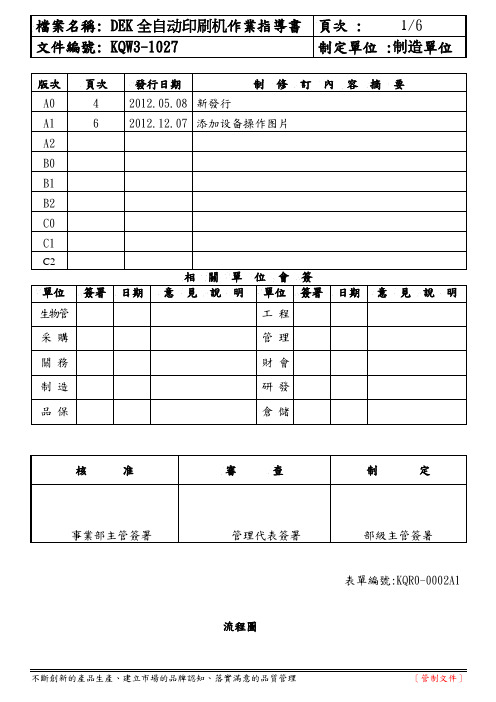
表單編號:KQR0-0002A1 流程圖1 目的便于正确操作.维护设备机器,保证印刷品质,提高生产效率。
2 范围从事DEK-HORIZON 03IX全自动印刷机操作的作业人员。
3 权责操作员对印刷机操作.保养及维护,技术员及工程师负责对机器调校,品质部对制程进行跟踪。
4 内容1.设备概要:2.界面介绍:3.通电启动:3.1打开机器右下方总电源开关,顺时针旋转90度,电脑开始启动。
3. 2当提示启动完成,脑屏幕显示DEK画面,按下系统键进行初始化机器,然后出现主菜单。
4.作业前的准备:1.1确认待印刷PCB与BOM是否相符,与钢网是否对应。
1.2确认锡膏(胶水)是否已回温及搅拌OK。
1.3确认技术人员是否调好程式及架好钢网。
1.4确认钢网是否已按工艺要求封好孔。
1.5戴上静电环及静电手套。
5.更换程序:5.1点(更换产品)键,将光标移动到生产程序上。
5.2选择要生产的程序,点确认键,设备运行程序参数。
5.3安装PCB支撑柱并进行钢网安装,校正基准点进行对位。
加入适量锡膏(胶水)在钢网上。
5.4制令批量设置,根据技术人员指导,按正确方向放PCB入导轨。
进行印刷。
5.5机器印刷完毕后,从板边拿起PCB,勿接触印刷点及金手指部位。
至放大镜下检查是否有连锡.漏印.拉锡.塌印等不良。
5.6将检查OK的PCB转让下一工序,不良品单独放置,待统一清洗。
5 注意事项1.每半小时用搅拌刀将印刷区域外的锡膏收至印刷区内。
保持印刷区域外清洁避免锡膏污染。
2.自动擦拭钢网1-20片一次根据PCB板性质不一,频率不一。
可针对性选择干擦.湿擦.真空擦。
3.及时查看耗材(擦拭纸.清洁液)使用状况。
提前准备更换动作。
避免造成品质及效率异常。
- 1、下载文档前请自行甄别文档内容的完整性,平台不提供额外的编辑、内容补充、找答案等附加服务。
- 2、"仅部分预览"的文档,不可在线预览部分如存在完整性等问题,可反馈申请退款(可完整预览的文档不适用该条件!)。
- 3、如文档侵犯您的权益,请联系客服反馈,我们会尽快为您处理(人工客服工作时间:9:00-18:30)。
Change Screen
Change Tooling
Down Exit Down Exit
Change
Exit
language
取出钢网
• 按Open Cover
Run
Open Cover
Paste Load
Clean Adjust
Screen
• 按Change Screen
Setup monitor
Data Data Squeegee Screen Tooling Language
MARK识别(1)
• 將印刷模式选为Step. • 在主菜单中,按Run
Run Open Paste Clean Cover Load Screen
• 按Auto Board
Auto Manual Board Board
MARK识别(6)
• 调好后按Learn Fiducial
Learn Fiducial
Next Previous Incr.
Decr.
Exit
• 按Exit
Learn Fiducial
Next Previous Incr.
Decr.
Exit
• 按Locate Fiducial
Learn Locate
Mode Load Edit
Setup Change Change Change Exit
Data Data Squeegee Screen Tooling Language
• 选好后,按Exit ,退回主菜单.
Mode Load Edit
Setup Change Change Change Exit
Step
Reset
• 如果MARK点位置偏移较多,可按Adjust调整 MARK点坐标.
• 如果画面上找不到识别点,可通过Search Step手动寻找识别点,直至找到为止.如果错 过,可按Search Reset搜寻位置复位.
• 如识别点位置尚可,则按Fiducial Setup,进入 以下画面.
Incr.
Exit
Decr.
Exit
MARK识别(7)
• 按Step
Step Open Fiducial Adjust Search Search Single
Exit
Cover Setup
Step
Reset
• 同理,重复之前设置MARK部分操作.
• 将两个PCB识别点及其钢网识别点核对OK后, 按Step.
Paste Load
•打开前盖
Clean Screen
Adjust Setup monitor
•放入钢网
•盖上前盖
•按亮‘系统键’
•按Change Screen
CHANGE SCREEN
BOARD CLAMPS
•按Exit ,退回主菜单
CHANGE SCREEN
BOARD CLAMPS
PRIME PAPER
Exit
Height
• 放入顶针
• 放入钢网
• 关上前盖
• 按亮‘系统键’
换顶针(2)
• 按Home Cleaner
Adjust Open Home Cover Cleaner
• 按Exit
Board Stop
Full Width
Load Width
Print Exit Height
Adjust Open Remove Board Cover Cleaner Stop
Edit
Setup
Change
Data Squeegee Screen
Change Tooling
Change Exit Language
编程(3)
编程(4)
调程序
• 在主画面,按Setup
Run
Open Cover
Paste Load
Clean Screen
Adjust
Setup monitor
maint
• 按Load Data
Mode
Load Data
Edit Data
Setup Squeegee
Change Screen
Change Tooling
Step Open Fiducial Adjust Search Search Single
Exit
Cover Setup
Step
Reset
• 出现‘Saving Fiducial Data-Please Wait
Board data file saved’,按Exit.
Step
Single
Exit
• 裝回钢网
换钢网纸(2)
• 关上前盖 • 按亮‘系统键’
• 按Change Screen
CHANGE SCREEN
BOARD CLAMPS
PRIME
PRIME
Exit
PAPER SOLVENT
• 按Exit,退回主菜单
CHANGE SCREEN
BOARD CLAMPS
PRIME
PRIME
Exit
Mode Load Edit
Setup Change Change Change Exit
Data Data Squeegee Screen Tooling Language
加锡膏(1)
• 按Paste Load
Run
Open Cover
Paste Load
Clean Screen
• 按Manual Load
• 将接受分数Accept Score调成600.(当机器MARK点的分 数小于该接受分数时将报警,不能印刷.该接受分数可 根据实际情況下更改)
• 按Learn Fiducial进入画面右上方编辑栏MARK尺寸.如 MARK点为圆形,则尺寸为直径Diameter,如为方形,则尺 寸宽Fiducial Width,高Fiducial Height.
MARK识别(4)
MARK识别(5)
Learn
Locate
Set Next Previous Incr.
Decr.
Exit
Fiducial Fiducial Light
• 将MARK 点类型Fiducial Type调成相应的形状,圆形 Circle,或方形Rectangle.
• 將MARK背景Background调成相应的黑色Dark,或白色 Light.
Set
Next Previous Incr.
Decr.
Exit
Fiducial Fiducial Light
• 如分數符合要求,則按Exit.(否則須重新調整參數)
Locate Fiducial
• 按Exit
Learn
Locate
Fiducial Fiducial
Set Light
Next Previous
• 按Change Screen
Setup
monitor
maint
CHANGE BOARD SCREEN CLAMPS
PRIME
PRIME
Exit
PAPER SOLVENT
• 出現‘Open Front Cover and Remove
Screen’
• 打开前盖
• 取出钢网
• 取出旧钢网纸
• 裝好新钢网纸
板时间). • Front Print Speed前印刷速度 • Rear Print Speed后印刷速度
主画面的识别(3)
• Front Pressure 前刮刀压力 • Rear Pressure 后刮刀压力 • Separation Speed 分离速度 • Clean 1 Count Rate:1/2 • 擦拭频率为每刷两块 PCB擦一次钢网,現在已刷了
• 按Exit.
MARK识别(8)
Auto Manual
Exit
Board Board
编程
编程(2)
• 在主画面,按Setup.
Run Open Paste Clean Adjust Setup monitor Cover Load Screen
• 按Edit Data
maint
Mode Load Data
maint
CHANGE BOARD
PRIME
PRIME
Exit
SCREEN CLAMPS
PAPER
SOLVENT
• 出現‘Open Front Cover and Remove
Screen’
• 打开前盖
• 取出钢网
• 关上前盖
• 按亮‘系统键’
•按Open Cove换r 上钢网
Run
Open Cover
PRIME PRIME PAPER SOLVENT
maint Exit
改变印刷模式
• 在主画面,按Setup.
Run Open Paste Clean Adjust Setup monitor maint Cover Load Screen
• 按Mode,使主画面左上角的Mode在Auto,No Print,Single,Step中轮换.
Exit
Directn
安裝与清洗刮刀
• 在取出钢网的时候,松开固定刮刀的兩個螺丝 即可取出刮刀.
• 应松开锡膏挡片以对刮刀进行彻底清洁. • 旋紧螺丝时应注意避免螺丝滑丝. • 安裝刮刀时应保持两边平衡. • 轻拿轻放,避免损坏刮刀.
换钢网纸(1)
• 按Open Cover
Run Open Paste Clean Adjust Cover Load Screen
